È possibile selezionare e modificare i vertici dell'oggetto 3D.
È possibile spostare, ruotare, mettere in scala o trascinare i vertici di solidi e superfici 3D.
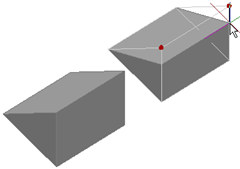
Cuneo con due vertici spostati
Per cambiare la forma di un solido o di una superficie 3D, modificarne uno o più vertici. Utilizzare i grip e i gizmo oppure eseguire il comando SPOSTA3D, ROTAZIONE3D o SCALA3D. Quando i vertici vengono messi in scala o ruotati, è necessario selezionare due o più vertici affinché l'effetto delle modifiche sull'oggetto sia visibile. Se si fa clic su un vertice e lo si trascina, l'oggetto 3D viene "stirato".
Se uno o più vertici di un solido elementare 3D vengono spostati, ruotati o messi in scala, la cronologia di tale solido viene rimossa. Il solido non è più considerato elementare e non può essere modificato tramite i grip e la tavolozza Proprietà.
Opzioni di modifica dei vertici
Durante il trascinamento di un vertice, premere CTRL per passare da un'opzione di modifica all'altra.
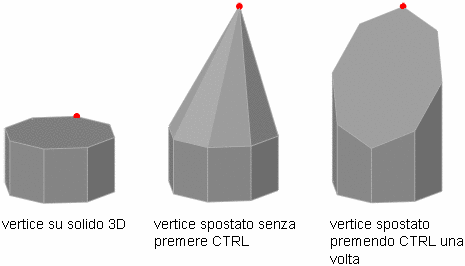
- Spostare il vertice. Se si sposta un vertice premendo e rilasciando CTRL una volta, è possibile che le facce planari contigue vengano modificate.
- Consenti triangolazione. Se si sposta un vertice senza premere CTRL, è possibile che alcune facce planari adiacenti vengano divise in due o più facce triangolari planari.
Se si preme e rilascia CTRL una seconda volta, si torna alla prima opzione di modifica, come se non si fosse premuto CTRL.
Eliminazione di un vertice
È possibile eliminare un vertice che collega due spigoli paralleli collineari e che non interseca altri spigoli.